Преглед на интерфејсот
Microsoft PowerPoint 2007 е програма за развивање, креирање и за прикажување презентации на компјутер, која е интегрален дел од софтверскиот пакет Microsoft Office 2007.
Има неколку начини на кои можете да го отворите PowerPoint. Пред сè, тоа може да го направите преку менито Start во долниот лев агол, по што треба да кликнете на All Programs и од листата да го најдете и да го изберете Microsoft Office. Потоа, од отвореното мени изберете го Microsoft Office PowerPoint 2007.
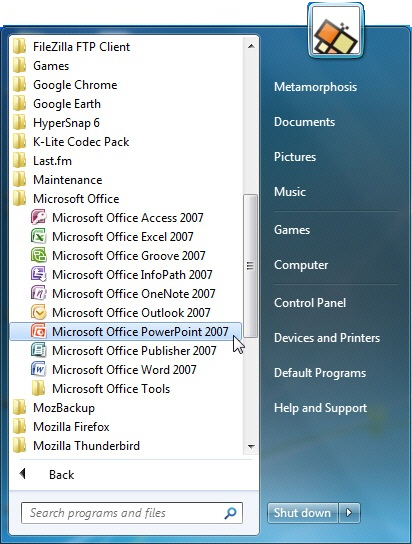
Забелешка: Во поновите верзии на Windows, PowerPoint може да го отворите и со користење на опцијата Search од менито Start, каде што е доволно да внесете само дел од името на бараната програма, (во случајов „power“) и откако ќе ги добиете резултатите, да ја изберете соодветната.
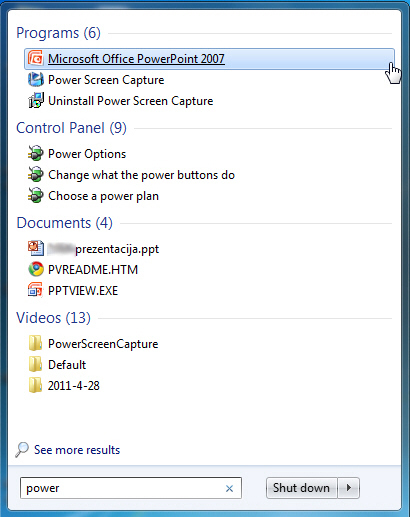
Со активирање на PowerPoint се отвора основниот прозорец.
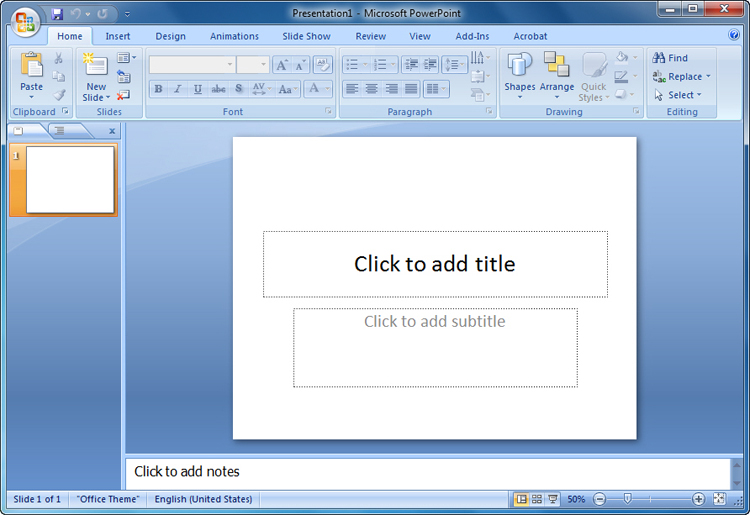
Накусо ќе ги објасниме неговите елементи: тесна лента (најгоре) со брз пристап до најосновните опции, главно мени (под тесната лента) претставено со јазичиња, копче Office во горниот лев агол, статусна лента во најдолниот дел од прозорецот, работен дел (централно) со почетен празен слајд за креирање нова презентација и странична лента од лево со намален преглед на слајдовите.
Лентата со јазичиња ја сочинуваат јазичиња кои овозможуваат пристап до истоимените менија: Home, Insert, Page Layout… Во менијата се содржани соодветно групирани опции. Така, јазичето Home го отвора истоименото мени, кое ги содржи основните опции за уредување фонт, параграфи, стилови и слично. За да отворите одредено мени, доволно е да кликнете со покажувачот врз соодветното јазиче.

Доколку групираните опции во рамките на менијата завршуваат со симболот значи дека има дополнителни опции, кои, со клик на стрелката, ќе се отворат во ново прозорче. За да го дознаете името, односно функцијата на некое од копчињата, поставете го покажувачот од глувчето врз тоа копче и почекајте додека не се појават дополнителните информации.
За да затворите дадена презентација, треба да ја извршите наредбата Office –> Close (затворање);
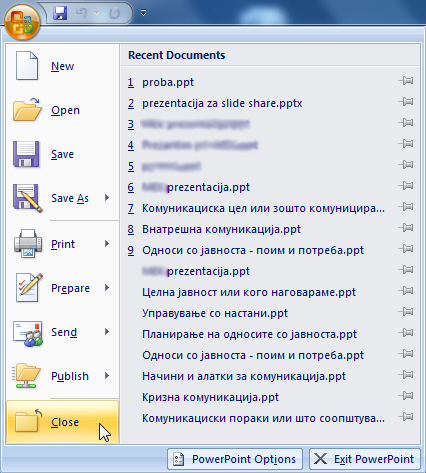
да притиснете Ctrl+F4 или да кликнете на копчето Close (X) во горниот десен агол. PPS7
Доколку, пак, имате отворено неколку презентации истовремено, тогаш изберете ја онаа што сакате да ја затворите од вашиот Taskbar (лентата со задачи на дното на екранот), кликнете со десен клик врз нејзиното име и потоа изберете ја опцијата Close window.
Доколку, пак, се обидете да ја затворите презентацијата, а не сте зачувале сè што сте работеле, ќе ви се појави интерактивен прозорец кој ќе ви понуди зачувување на документот со последните направени промени, при што треба да изберете Yes за да се зачува, No за да не се зачува и Cancel за да го откажете затворањето.
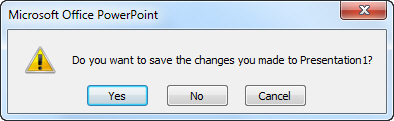
За да отворите веќе креирана и снимена презентација на компјутерот, изберете ја наредбата Office –>Open (отворање) од левото горно ќоше на прозорецот на PowerPoint, по што ќе ви се појави интерактивниот прозорец Open.
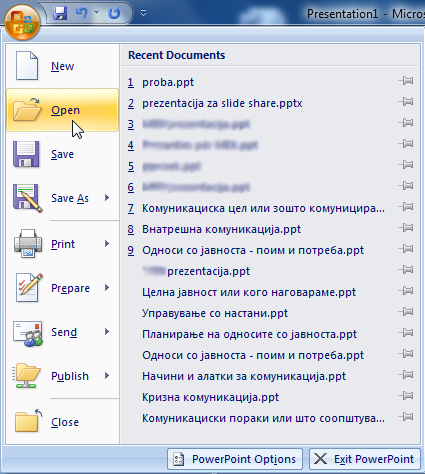
Потоа лоцирајте го фолдерот во кој е снимена презентацијата и кликнете двапати на фајлот.
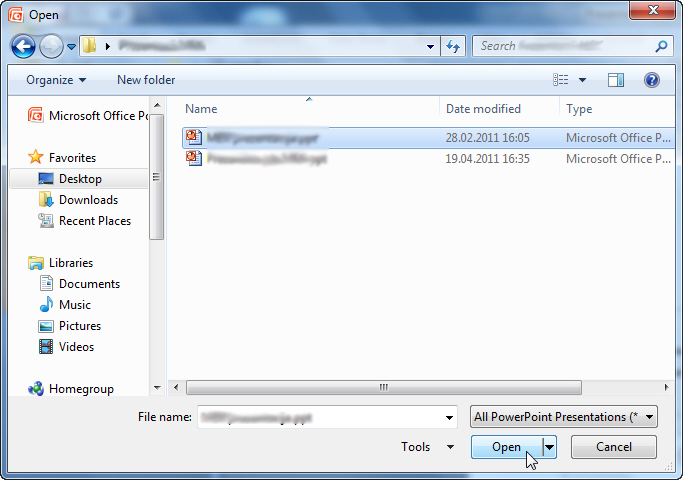
Презентациите може да ги разгледувате на различни начини (погледи). При менувањето на погледите не се менува содржината на презентацијата.
![]() Копчињата преку кои може да селектирате поглед се наоѓаат на десната страна од статусната лента.
Копчињата преку кои може да селектирате поглед се наоѓаат на десната страна од статусната лента.
Понудени се три различни погледи од кои треба да изберете, и тоа Normal (нормален) каде што се прикажува еден слајд,

Slide sorter (сортирач на слајдови) каде што се прикажуваат сите слајдови од презентацијата во намалена варијанта за да може лесно да се прераспределуваат
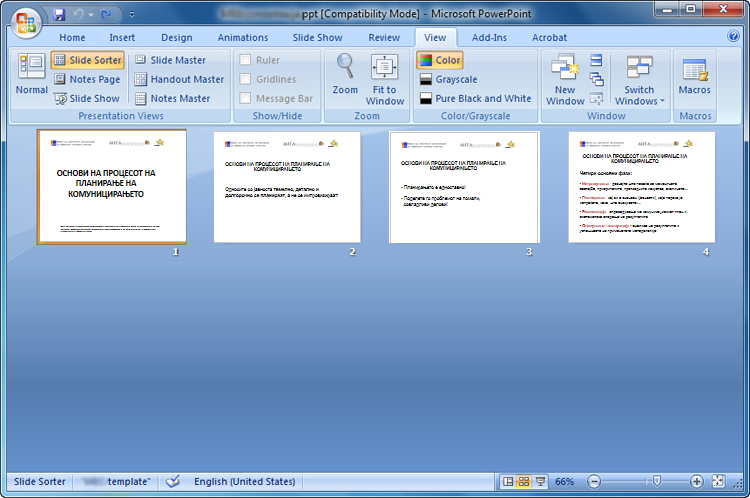
и Slide Show – опција која се користи за прикажување на презентацијата на цел екран.

Истото може да го направите и со селектирање на посакуваниот поглед од менито View –> Presentations View (поглед на презентацијата), каде што има и една дополнителна опција – Notes Page, која го прикажува слајдот на врвот на страницата, а под него полето за внесување забелешки, кои можат да се печатат и да се користат за време на презентацијата.
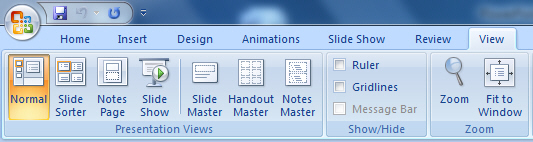
Белешките во PowerPoint се како картички кои се употребуваат при презентирањето и служат како потсетници за да се каже некоја шега, да се оствари визуелен контакт со публиката и слично. Тие не се појавуваат додека тече презентацијата на екранот, но може да се испечатат за подоцна да помогнат при презентирањето. Белешките може да се внесуваат преку погледот Notes Page или директно во делот кој се наоѓа веднаш под слајдот во нормален поглед. Него може да го зголемите или да го намалите со кликнување и влечење на хоризонталната линија меѓу овие два дела.

Во текот на уредувањето на презентацијата може да имате потреба од менување на текстуалната содржина од разгледуваниот слајд. За поголема прегледност ова можете да го работите преку панелот Outline (горе лево, веднаш под менијата), каде што слајдовите се поставени вертикално со редна бројка и мала слика од слајдот. Посакуваниот слајд го избирате со едноставно кликање, по што можете да го менувате само текстот кој е содржан на него. Ова е добро за да не дозволите разните графики и други елементи да ви го одвлекуваат вниманието кога треба да се концентрирате на уредување и на дотерување на текстот.

Меѓу слајдовите може да се движите користејќи ги копчињата Page up и Page down или со стрелките на тастатурата за горе и долу.
Кога се наоѓате во погледот Slide Sorter, слајдот го отворате со двојно кликање, што автоматски ве префрла во нормален поглед.
http://akcija.mk/pregled-na-interfejsot-2/Работа со PowerPoint 2007


